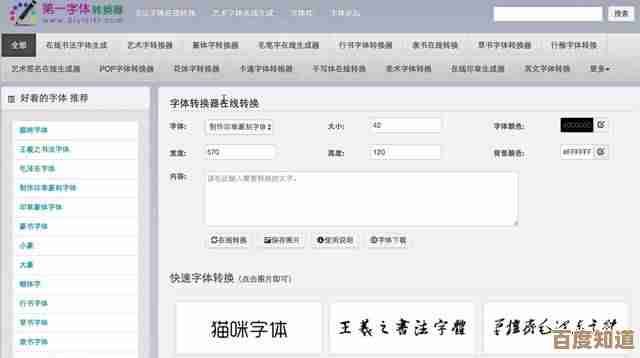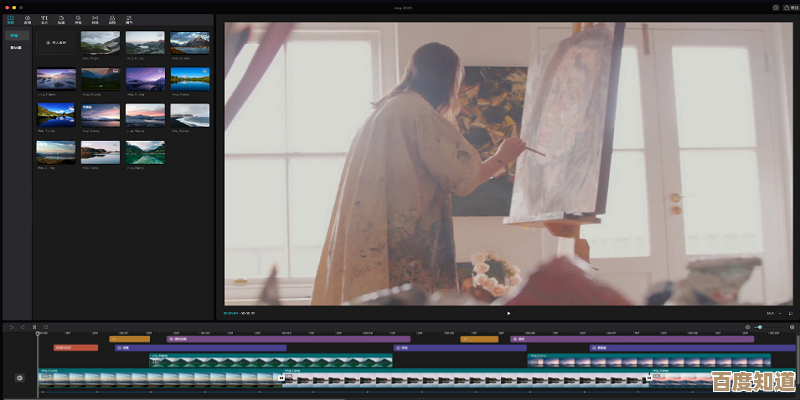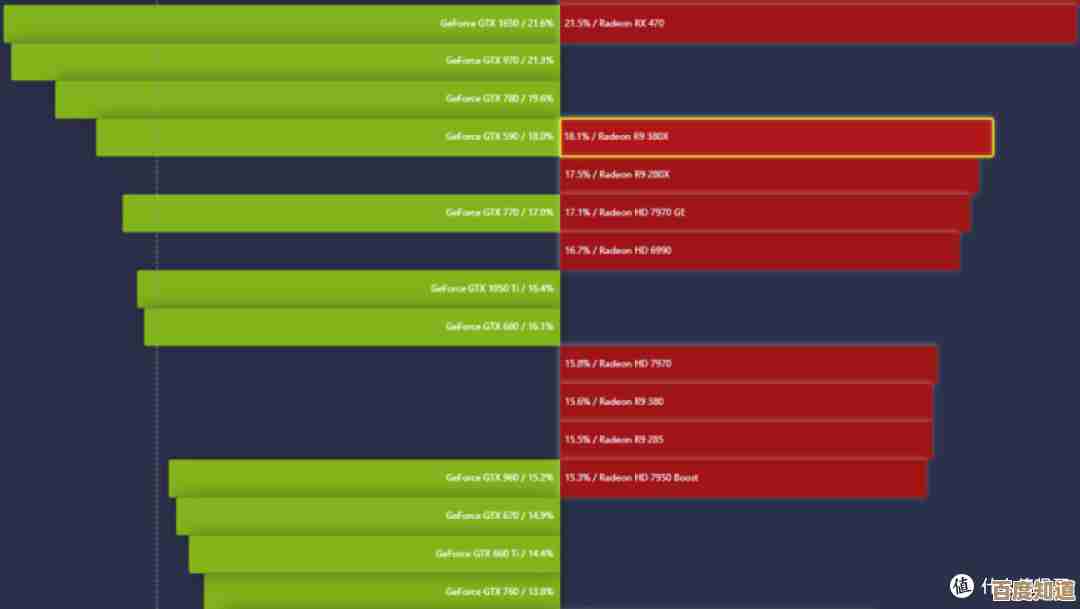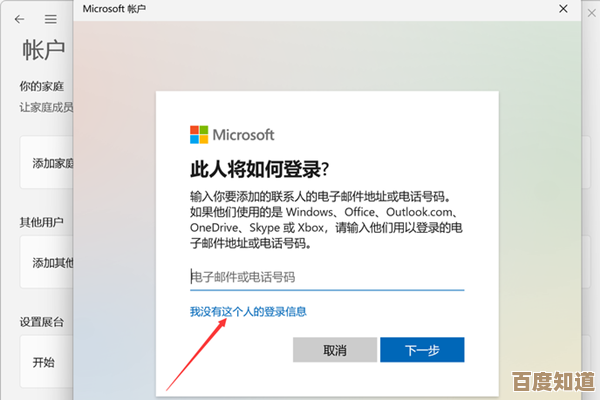图文并茂详解PDF转Word方法:高效处理文档格式转换
- 游戏动态
- 2025-10-29 16:56:21
- 2
图文并茂详解PDF转Word方法:高效处理文档格式转换
(图片:一张电脑屏幕的示意图,屏幕上同时打开了一个PDF文件和一个转换后格式基本一致的Word文档,旁边有一个大大的绿色转换箭头。)
使用微软Word直接打开(最简单,适合基础转换)
这个方法最适合由Word、PPT等Office软件直接生成的PDF文件。
-
操作步骤:
- 在电脑上找到你要转换的PDF文件。
- 右键点击这个文件,选择“打开方式”。
- 在程序列表中选择“Microsoft Word”。(如果第一次使用,可能需要点击“选择其他应用”才能找到Word)
- Word会弹出一个提示框,告诉你它将把PDF转换为可编辑的Word文档,这可能需要一些时间,点击“确定”。
- 稍等片刻,PDF就会在Word中打开,并且可以直接编辑了,最后点击“文件”->“另存为”,选择“Word文档(*.docx)”格式保存即可。
-
优点: 超级方便,无需安装任何额外软件,只要你有新版Microsoft Office(2013及以上版本)就行。
-
缺点: 如果PDF是扫描件(图片形式),或者排版非常复杂,转换效果可能不理想,格式容易错乱。
-
来源参考: 根据微软Office官方支持文档说明,Word支持直接转换PDF为可编辑格式。
(图片:一个截图,展示右键点击PDF文件后,菜单中“打开方式”里高亮显示着“Microsoft Word”的选项。)
使用在线转换网站(免费、无需安装)
当你没有安装Office或者需要更多功能时,在线工具是很好的选择,这里以常用的iLovePDF网站为例。

-
操作步骤:
- 用浏览器打开“iLovePDF”官网(网址:www.ilovepdf.com/zh-cn/pdf_to_word)。
- 点击“选择PDF文件”按钮,从你的电脑上传PDF文件,或者直接把PDF文件拖拽到网页上的虚线框里。
- 上传完成后,网站会自动开始转换,对于纯文本PDF,速度非常快。
- 转换完成后,点击“下载WORD”按钮,就能把转换好的Word文档保存到电脑上了。
-
优点: 完全免费,使用简单,不受电脑上安装什么软件的限制,很多网站还提供合并、压缩等额外功能。
-
缺点: 需要上传文件到对方的服务器,如果文档涉及隐私或机密,需要谨慎使用,转换大量文件时可能有数量限制。
-
来源参考: iLovePDF是国际上广泛使用的在线文档处理工具之一。
(图片:iLovePDF网站的界面截图,清晰地显示着“PDF转WORD”的大按钮、文件上传区域和下载按钮。)
使用专业软件(功能最强,精度最高)
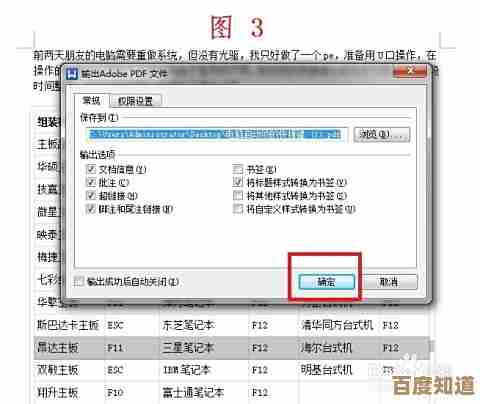
对于经常需要处理扫描版PDF(比如书籍、合同扫描件)的用户,专业软件的转换准确度最高,这里以Adobe Acrobat Pro为例。
-
操作步骤:
- 用Adobe Acrobat Pro DC(注意不是免费的Acrobat Reader)打开你的PDF文件。
- 在右侧的工具栏中,找到并点击“导出PDF”工具。
- 在导出格式中,选择“Microsoft Word”,然后选择“Word文档”。
- 点击“导出”按钮,软件会进行更深入的分析和识别(特别是对扫描件会进行OCR文字识别)。
- 选择保存位置,即可得到高质量的Word文档。
-
优点: 转换质量最高,尤其擅长处理扫描件和复杂排版,能最大程度保留原始格式。
-
缺点: 这是付费软件,价格较贵,不适合偶尔使用的用户。
-
来源参考: Adobe Acrobat Pro是PDF格式的创建者Adobe公司推出的专业PDF编辑软件。
(图片:Adobe Acrobat Pro软件界面的截图,右侧工具栏中“导出PDF”功能被高亮显示,并指向“Microsoft Word”选项。)
总结与选择建议
- 试试看就行: 如果你的PDF本来就是从Word生成的,直接用方法一(Word打开),最省事。
- 日常免费使用: 如果方法一效果不好,或者没装Office,就用方法二(在线转换),方便快捷。
- 追求完美效果: 如果要转换扫描的合同、论文、书籍等,并且对格式要求很高,那么方法三(专业软件) 是最佳选择,但需要付费。
希望这些方法能帮你高效地完成文档转换!
本文由水靖荷于2025-10-29发表在笙亿网络策划,如有疑问,请联系我们。
本文链接:http://waw.haoid.cn/yxdt/51105.html